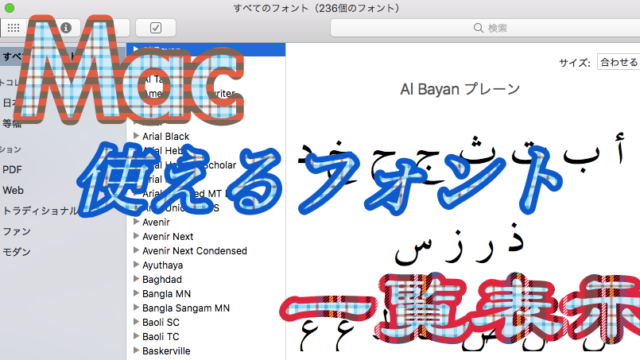iPhoneに元から搭載されているiosのメールアプリ
そのメールを一括削除する方法を教えます。
私も迷惑メールがたくさん届いて困ってたのであなたもぜひ参考にしてください。
1. 受信ボックスを開いて右上の編集をクリック
一括削除したいメールの受信ボックスを開いてください。
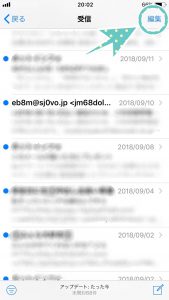
画面右上に青字で「編集」と書いてあるのでそれをタップ。
その後1つだけメールを選択してください。
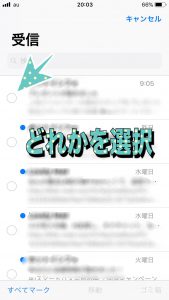
2. 画面下の中央にある移動を長押し
ここの操作はちょっと難しいです。
1つだけメールを選択したら、
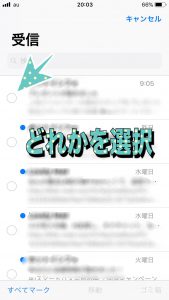
画面下の中央にある「移動」を押しながら、
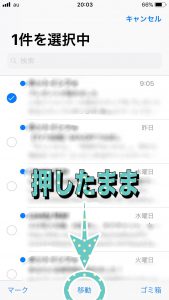
先ほど選択したメールをもう一度タップして選択を外してください。
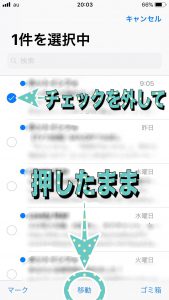
その後すぐに画面右下にある「ゴミ箱」を押してください。
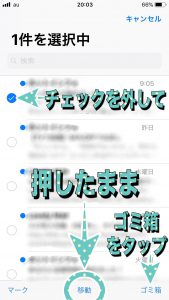
3. ゴミ箱にメールが移動します
先ほどの操作を行いましたら、ゴミ箱にメールが移動するので、
ゴミ箱を見にいきましょう。
先ほど一括で移動したメールがありますね。
では画面右上の「編集」をタップ。
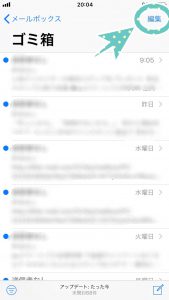 ヒルナンデス・スッキリで特集!どこでもくっつくスマホケース WAYLLY(ウェイリー)
ヒルナンデス・スッキリで特集!どこでもくっつくスマホケース WAYLLY(ウェイリー)4. すべてをマークを押して削除する
「編集」をタップしたら、画面右下に「すべて削除」があるのでそれをタップ
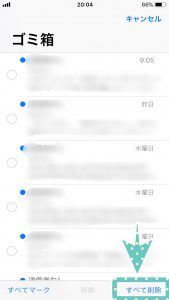
するとメールが一括で削除されるのでこれで終了です。
「すべてを削除」がない場合は、、
「編集」をタップしたら、画面左下に
「すべてをマーク」という青字の表記をタップ。
するとゴミ箱にあるメールがすべて選択されるので、
画面右下の削除をタップすればメールが削除されます。
これで操作完了です。